Cómo usar el comando Netstat para solucionar problemas de red
Netstat ( Network Statistics ) es una herramienta de línea de comandos utilizada para monitorear y solucionar problemas de redes informáticas. Esta herramienta te muestra todas las conexiones de tu dispositivo con todo el detalle que necesites.
Con Netstat , puede ver todas sus conexiones y sus puertos y estadísticas. Esta información es valiosa al configurar o arreglar su conectividad. Este artículo le presentará el comando Netstat y los principales parámetros para filtrar la información que se muestra sobre sus conexiones.(Netstat)
Uso del comando Netstat para solucionar problemas de red(Netstat)
Exploraremos los siguientes temas en esta sección:
- Cómo usar el comando Netstat.
- Utilice(Use) los parámetros de netstat para filtrar la información de conexión.
- Combinación de parámetros de Netstat.
Únase a mí mientras analizamos los temas anteriores para ayudarlo a comprender mejor esta herramienta y aprender a usarla para solucionar sus problemas de red.
1] Cómo usar el comando netstat
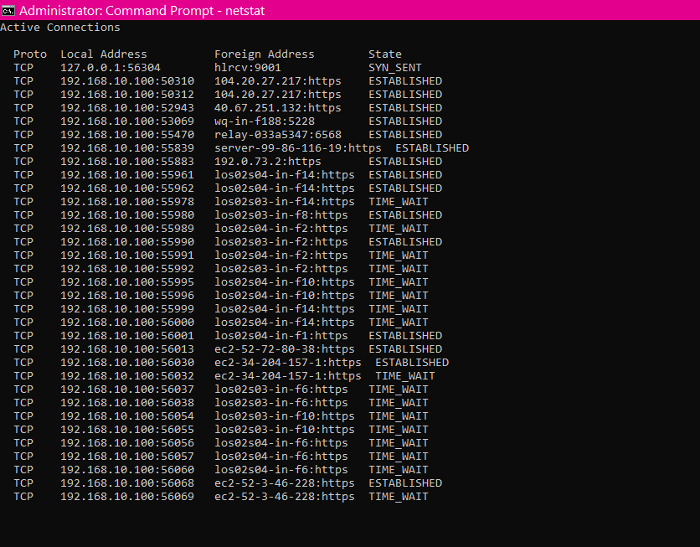
Haga clic en el botón Inicio(Start button) y busque Símbolo del sistema(Command Prompt) . Abra el Símbolo del sistema(Command Prompt) con privilegios elevados haciendo clic derecho sobre él y seleccionando la opción Ejecutar como administrador .(Run as administrator)
Puede abrir Netstat escribiendo el siguiente comando y presionando ENTER:
netstat
Si es nuevo en las redes, es posible que no entienda lo que significan las columnas.
- Proto: El protocolo de red. Podría ser TCP o UDP .
- Dirección local: (Local Address: ) las direcciones IP y los puertos de las interfaces de red de su computadora para las conexiones dadas.
- Dirección externa: (Foreign Address: ) las direcciones IP y los nombres de puerto de los dispositivos remotos.
- Estado (State): Indica el estado de la conexión. Por ejemplo, averigüe conexiones activas y cerradas.
El comando netstat le muestra sus conexiones activas y sus detalles. Sin embargo, notará que la columna de dirección externa imprime la dirección IP y los nombres de los puertos.
Para mostrar los números de puerto de las conexiones en lugar de los nombres de los puertos, junto a las direcciones IP, utilice el siguiente comando:
netstat -n
Además, el sistema puede desconectarse o conectarse a las redes, y los detalles de la red pueden cambiar a intervalos. Por(Hence) lo tanto , podemos usar el siguiente comando para actualizar los detalles de la red netstat a intervalos usando este comando:
netstat -n 5
Para detener la actualización, presione la combinación de teclas CTRL + C
NOTA: (NOTE: ) El 5 en el comando anterior actualiza el comando cada 5 segundos. Puede(5 seconds. You) modificar este valor si desea aumentar o acortar el intervalo de tiempo.
2] Use los parámetros de netstat para filtrar la información de conexión
El netstatcomando es un comando poderoso que puede mostrarle todos los detalles sobre las conexiones de su dispositivo. Exploremos los siguientes parámetros de netstat más utilizados para encontrar detalles específicos de la red.
- Mostrar conexiones activas e inactivas(Display active and inactive connections)
Muestra las redes que están activas o inactivas.
netstat -a
- Mostrar información de aplicaciones(Display applications information)
Enumere todas las aplicaciones que están asociadas con las conexiones.
netstat -b
- Ver estadísticas del adaptador de red(View network adapter stats)
Muestra(Show) estadísticas sobre los paquetes de red entrantes y salientes.
netstat -e
- Mostrar el nombre de dominio completo de las direcciones extranjeras (FQDNS)(Display foreign addresses’ fully qualified domain name (FQDNS))
Si no desea ver los números de puerto o los nombres, el siguiente parámetro de netstat mostrará los nombres de dominio completos de sus direcciones extranjeras.
netstat -f
- Mostrar números de puerto en lugar de nombres(Show port numbers instead of names)
Cambie los nombres de puerto de direcciones extranjeras a números de puerto.
netstat -n
- Mostrar el ID del proceso(Display the process ID)
Similar a netstat,y tiene una columna adicional para el ID de proceso(Process ID) ( PID ) de cada conexión.
netstat -o
- Filtrar conexiones por protocolo(Filter connections by protocol)
Muestre las conexiones para el protocolo que especifique: UDP , TCP , tcpv6 o udpv6 .
netstat -p udp
NOTA:(NOTE:) Debe cambiar la udpparte del protocolo cuyas conexiones desea ver.
- Ver puerto de lista y no escucha
Muestra(Show) las conexiones y sus puertos de escucha y no escucha vinculados.
netstat -q
- Estadísticas de grupos por protocolo(Group stats by protocol)
Clasifique(Categorize) las redes según los protocolos disponibles: UDP , TCP , ICMP , IPv4 e IPv6 .
netstat -s
- Mostrar tabla de enrutamiento(Display routing table)
Muestre la tabla de enrutamiento de su red actual. Enumera todas las rutas al destino y la matriz disponible en su sistema. Similar al route printcomando.
netstat -r
- Mostrar conexiones de estado de descarga(Display offload state connections)
Muestre una lista del estado de descarga de la conexión de su conexión actual.
netstat -t
- Ver conexiones NetworkDirect(See NetworkDirect connections)
Muestra(Shows) todas las conexiones NetworkDirect .
netstat -x
- Mostrar plantillas de conexión(Display connection Templates)
Muestre las plantillas de conexiones TCP de sus redes .
netstat -y
3] Combinación de parámetros de Netstat
Puede filtrar aún más los parámetros de Netstat para mostrarle información sobre sus conexiones de la forma que desee. De los comandos anteriores, solo tiene que agregar un segundo parámetro para mostrar una vista combinada.
Por ejemplo, puede combinar los parámetros -sy -epara ver las estadísticas de cada protocolo. De esta manera, puede combinar otros parámetros para obtener los resultados que desea.
Al mezclar varios parámetros de Netstat , no necesita incluir dos guiones (-). Puede usar un guión (-) y agregar las letras de los parámetros sin un segundo.
Por ejemplo, en lugar de escribir el siguiente comando:
netstat -s -e
Puedes escribirlo como:
netstat - se
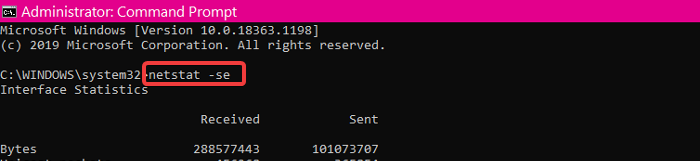
Si olvida los parámetros, una forma rápida de recordarlos es pedir ayuda a netstat. Simplemente ejecute el siguiente comando:
netstat /?
Para detener el proceso de consulta de netstat en cualquier momento, presione la combinación de teclas CTRL + C
Related posts
El comando forfiles le permite administrar archivos y carpetas en Shared Network
Lista de los comandos DISKPART y cómo usarlos en Windows 11/10
Cómo cambiar el tamaño de un Video usando Command-line con FFmpeg en Windows 10
Convert CSV a Excel (XLS or XLSX) usando Command line en Windows 10
Cómo mostrar el Command Line IN en Task Manager de Windows 11/10
¿Cuál es VLAN? ¿Por qué utilizamos VLANs?
Access FTP Server usando Command Prompt en Windows 10
Cómo asignar un Network Drive o agregar un FTP Drive en Windows 11/10
Genere una lista de programas de inicio a través de la línea de comandos o PowerShell
¿Qué es un Command Line Interpreter?
Preguntas sencillas: ¿Qué es Telnet y para qué se puede seguir utilizando?
Redirigir la salida desde la línea de comandos de Windows a un archivo de texto
¿Qué es RegAsm.exe? ¿Cómo Desregistrar un DLL usando RegAsm.exe?
Command Line Parameters para Remote Desktop Connections
Cómo instalar y usar el cliente Telnet en Windows
Los mejores comandos de red de línea de comandos de Windows
Best gratis Network Diagram software para diseñar su red
Útil Chrome Command Line Switches or Flags
Swiss File Knife es un Útil Command Line tool para Windows
ChkDsk Command Line Options, Switches, Parameters EN Windows 10
